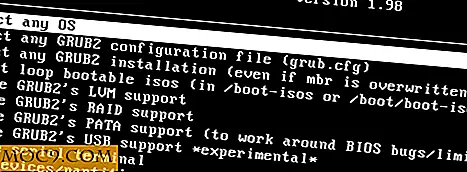Sådan konverteres Pages Files til Microsoft Word Format
For at åbne et Pages-dokument i Microsoft Word-appen på din Windows-pc skal du først konvertere dokumentet til det kompatible format, før du kan åbne det. Standardformatet for Pages-dokumentet er ikke kompatibelt med MS Word, så disse dokumenter skal først konverteres til enten ". Doc" eller ". Doc" formater, før de kan ses ved hjælp af Word-appen.
Der er to måder at konvertere et Pages-dokument til Microsoft Word-kompatibelt format. Den første måde bruger selve appen. Den anden vej bruger iCloud-webstedet til at konvertere dokumentet, og det kræver ikke, at du har en Mac.
Her er begge måder, hvorpå du kan konvertere et Pages-dokument til Microsoft Word-format:
Brug Sider-appen til at konvertere et dokument til MS Word-format
1. Dobbeltklik på det Sider-dokument, som du vil konvertere, og det skal starte i appen Sider.
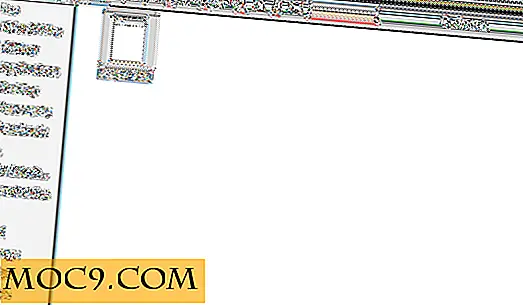
2. Når dokumentet lanceres i Pages, klik på "File" menuen og vælg "Export To" efterfulgt af "Word ...".

3. Klik på fanen "Word" på skærmen som følger. Klik på "Advanced Options."
Vælg formatet, der er kompatibelt med den Word-version, du bruger på din pc, på rullelisten Format. Hvis du bruger Word 1997-2004, skal du bruge ".doc" formatet, othe raise use ".docx" whigh arbejder med den nyeste version af Word-appen.
Når det er gjort, skal du klikke på "Næste ..." for at gå videre.

4. Følgende skærm skal bede dig om at indtaste et navn for den eksporterede fil og det sted, hvor du vil gemme det. Vælg disse indstillinger i overensstemmelse med dine præferencer, og klik derefter på "Eksporter".

5. Du skal nu se den eksporterede Word-fil på det sted, du valgte i det foregående trin.
Det valgte Pages-dokument er nu tilgængeligt i Microsoft Word-formatet på din Mac.
Hvis du ikke har adgang til en Mac for at kunne bruge eksportfunktionen, kan du bruge Apples iCloud-websted til at konvertere et Pages-dokument til Word-format. Her er proceduren:
Brug af iCloud til at konvertere et sideredokument til Word-format
Du skal have en konto på iCloud for at kunne bruge følgende vejledning.
I de følgende trin uploader du Pages-dokumentet til iCloud. Imidlertid accepterer iCloud ikke et Pages-formateret dokument. Du skal først placere dokumentet i et ZIP-arkiv og derefter uploade ZIP-arkivet til iCloud.
1. Gå over til iCloud-webstedet og log ind med din iCloud-konto.

2. Når du er logget ind, skal du klikke på "Sider" for at starte den webbaserede Sider-app.

3. Når webbaserede sider åbner, skal du trække dit ZIP-arkiv indeholdende Pages-dokumentet og slippe det til Sider-grænsefladen. Den bliver derefter uploadet til din iCloud-konto.

4. Dobbeltklik på det uploadede dokument på iCloud-webstedet for at åbne det.
5. Når dokumentet åbnes, skal du klikke på ikonet Indstillinger øverst og vælge den indstilling, der hedder "Download en kopi ..."

6. Du bliver spurgt om hvilket format du vil downloade en kopi af dokumentet til. Klik på "Word" for at downloade det valgte dokument i Word-format.

7. iCloud skal automatisk konvertere dokumentet til MS Word-format til dig, og det bliver automatisk hentet på din computer.
Konklusion
Hvis du har nogle Pages-dokumenter, der ikke åbnes i Word på din computer, skal ovenstående vejledning hjælpe dig med at konvertere disse dokumenter, så de vil fungere i Word.